업데이트 : 2024.12.16
후불형 매장에서 사용할 공간과 테이블을 세팅하는 방법에 대해 알려드릴게요.
공간/테이블 만들기 영상 가이드
업종 유형 변경하기
1.
포스 왼쪽 상단의 ≡ 버튼 클릭 후 상단에 보이는 매장명을 클릭해주세요.
카페 또는 음식점 후불형 매장
1.
후불형 매장으로 설정 시, 상단에 테이블 홈으로 보여져요. 언제든 테이블 홈을 눌러 메인 화면으로 편하게 이동할 수 있어요.
테이블 만들기
1.
초기 세팅에서는 등록된 테이블과 공간이 없어요.
•
테이블 만들기 버튼을 클릭하고
•
테이블 추가 : 실제 배치대로 테이블을 추가해주세요.
2.
실제 매장의 테이블 위치대로 테이블을 생성해주세요.
3.
각 테이블명과 색깔을 설정할 수 있어요.
4.
우측 상단 저장하기를 누르고, 뒤로가기를 통해 화면을 나가주세요.
① 자리 이동하기
1.
상단의 [자리이동]을 누르면 이미 주문이 완료된 테이블의 위치를 변경할 수 있어요.
2.
현재의 테이블을 먼저 선택하고, 이동 시킬 테이블을 클릭하면 자리가 이동돼요.
② 합석하기
1.
상단의 [합석]을 누르면 두 테이블을 합석할 수 있어요
2.
현재의 테이블을 먼저 선택하고, 합석할 테이블을 클릭하면 자리가 합쳐져요.
③ 단체 손님 그룹 지정하기
1.
상단의 [단체 손님 관리] 를 누르고 그룹 지정을 선택하면 같은 그룹임을 표시할 수 있어요.
2.
그룹으로 지정할 테이블을 모두 선택하고 완료 버튼을 눌러주세요.
④ 주방주문서 or 계산서 재출력하기
1.
주방주문서 또는 계산서를 재출력 해야 한다면, 상단에 재출력 버튼을 눌러주세요.
퀵 버튼 편집하기
1.
오른쪽 상단의  를 누르면 퀵 버튼 편집이 가능해요.
를 누르면 퀵 버튼 편집이 가능해요.
2.
퀵 버튼 편집을 누르면, 상단에 표시되는 버튼 노출 여부 및 순서를 변경 할 수 있어요.
공간 편집하기
1.
오른쪽 상단의  를 누르면 공간 편집이 가능해요.
를 누르면 공간 편집이 가능해요.
2.
주로 층 별 구분, 테라스 구분을 위해 입력하게 돼요.
3.
상단에 새로운 공간이 보여져요.
테이블 편집하기
1.
오른쪽 상단의  를 누르면 테이블 편집이 가능해요.
를 누르면 테이블 편집이 가능해요.
a.
테이블 위치를 조정하거나, 삭제할 수 있어요.
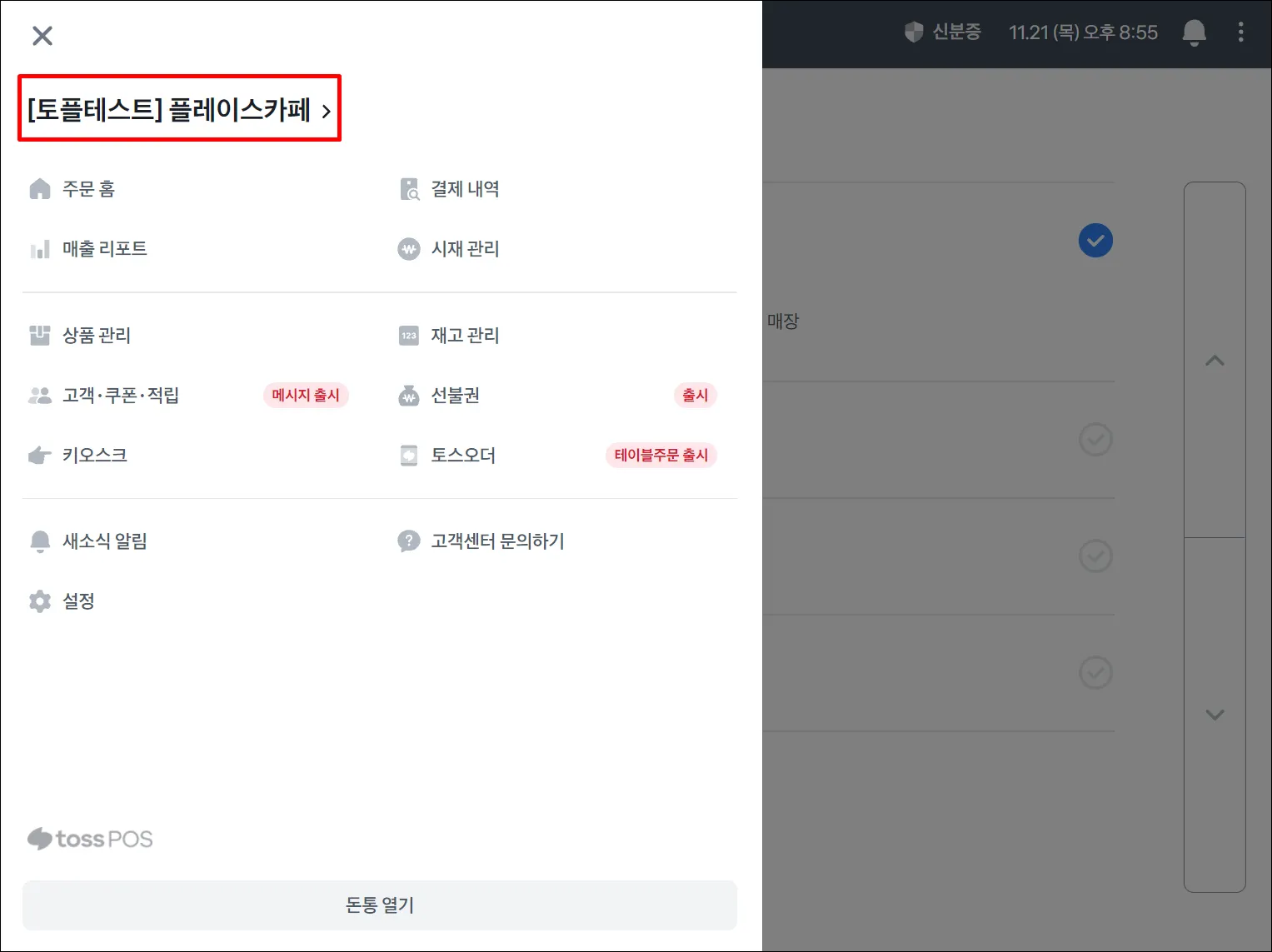
.png&blockId=15e714bb-fde7-80dc-ab6d-e6c0aa82104b)
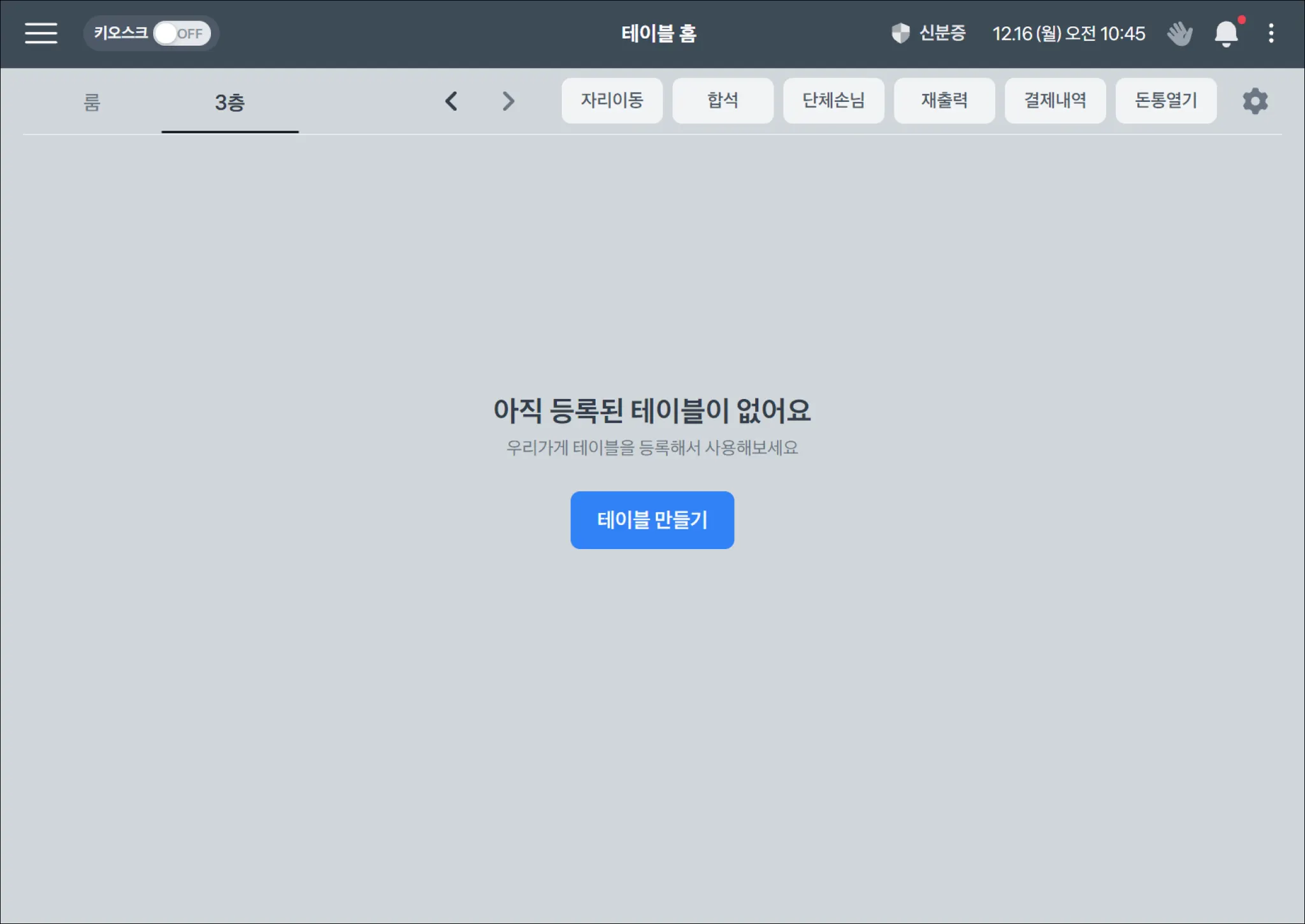
.png&blockId=dd41b58a-6383-47b0-9fdf-a73dd1a9d7cb)
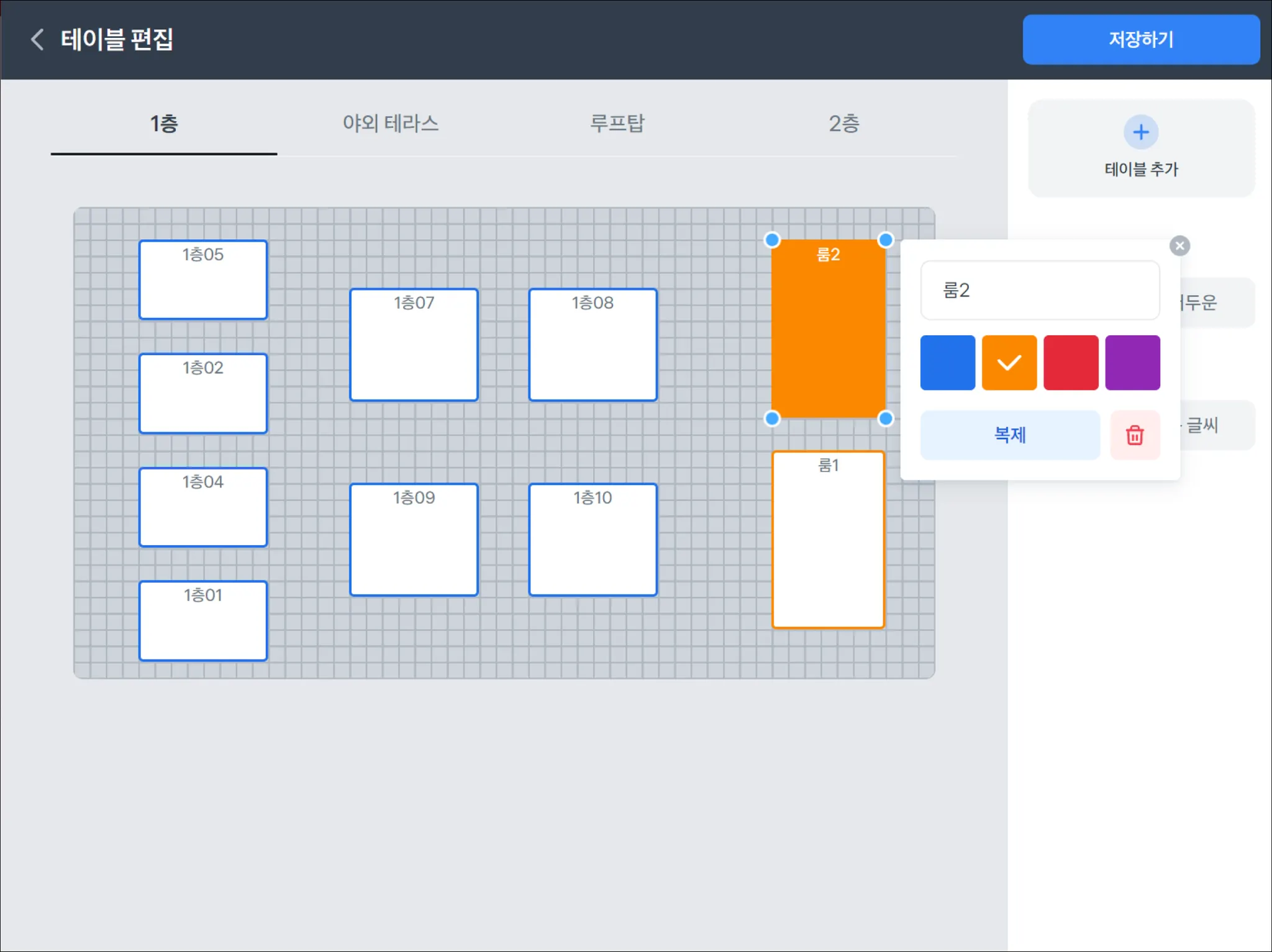
.png&blockId=15e714bb-fde7-8080-9a09-e75a45c852ee)
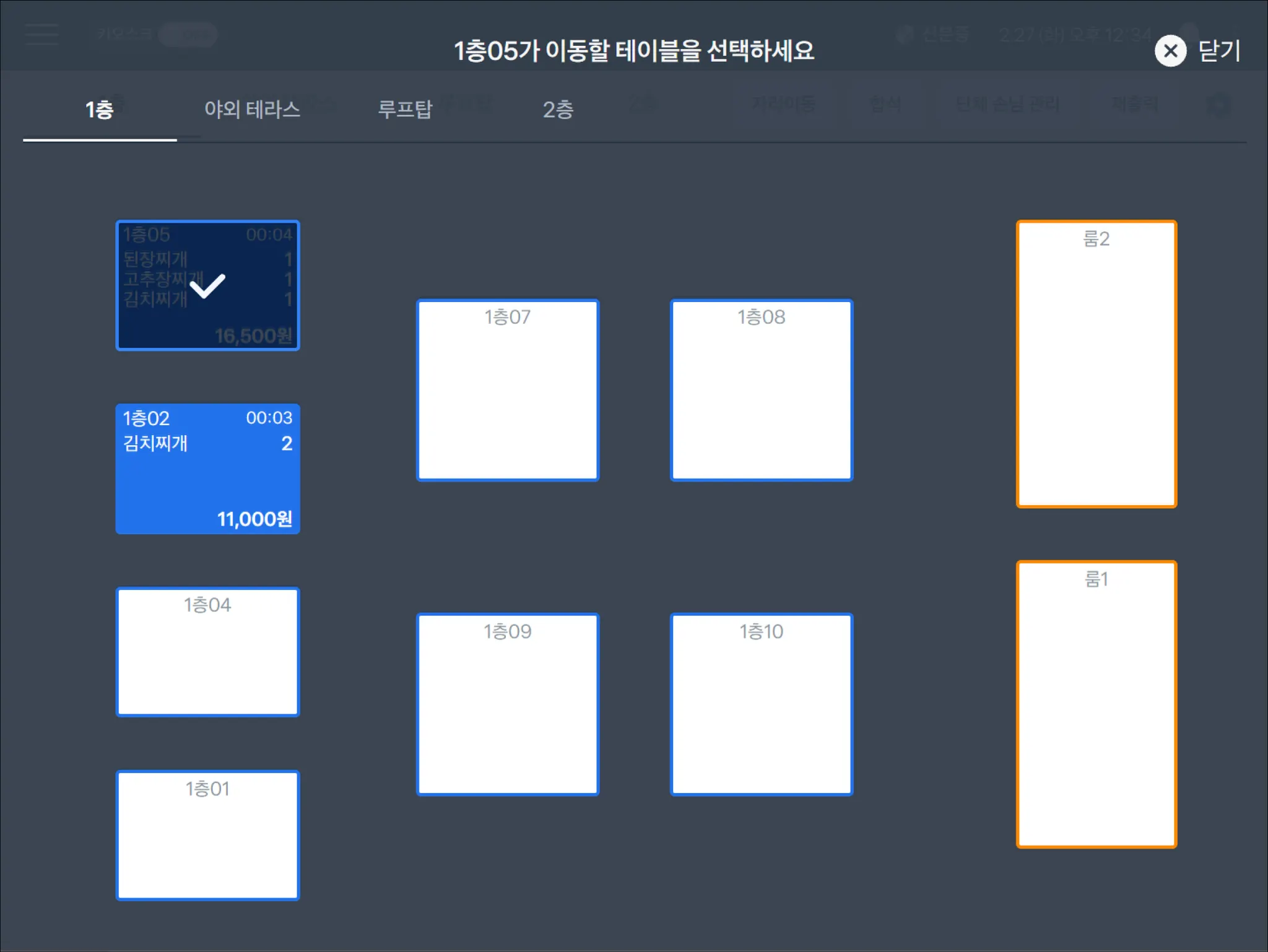
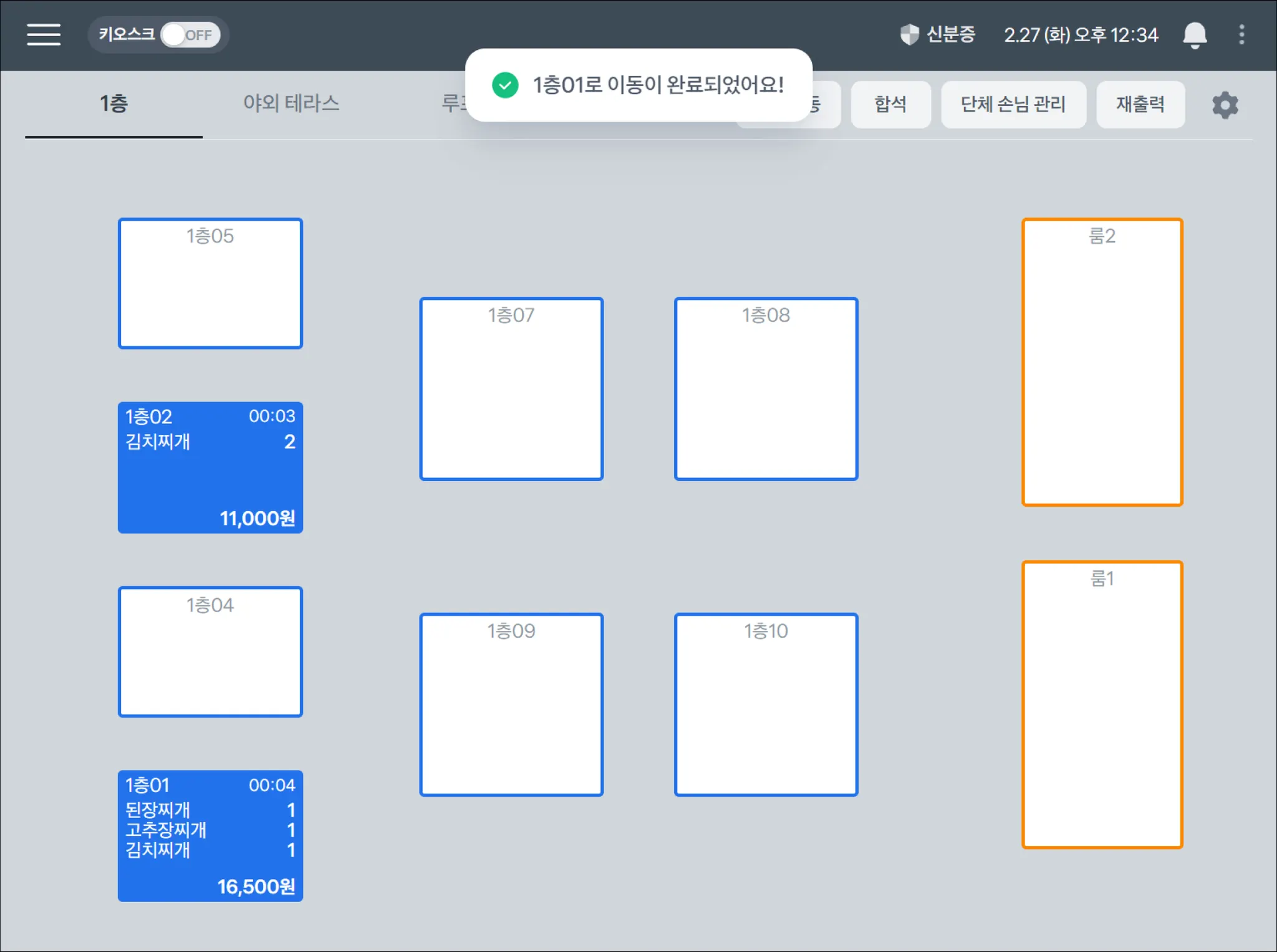
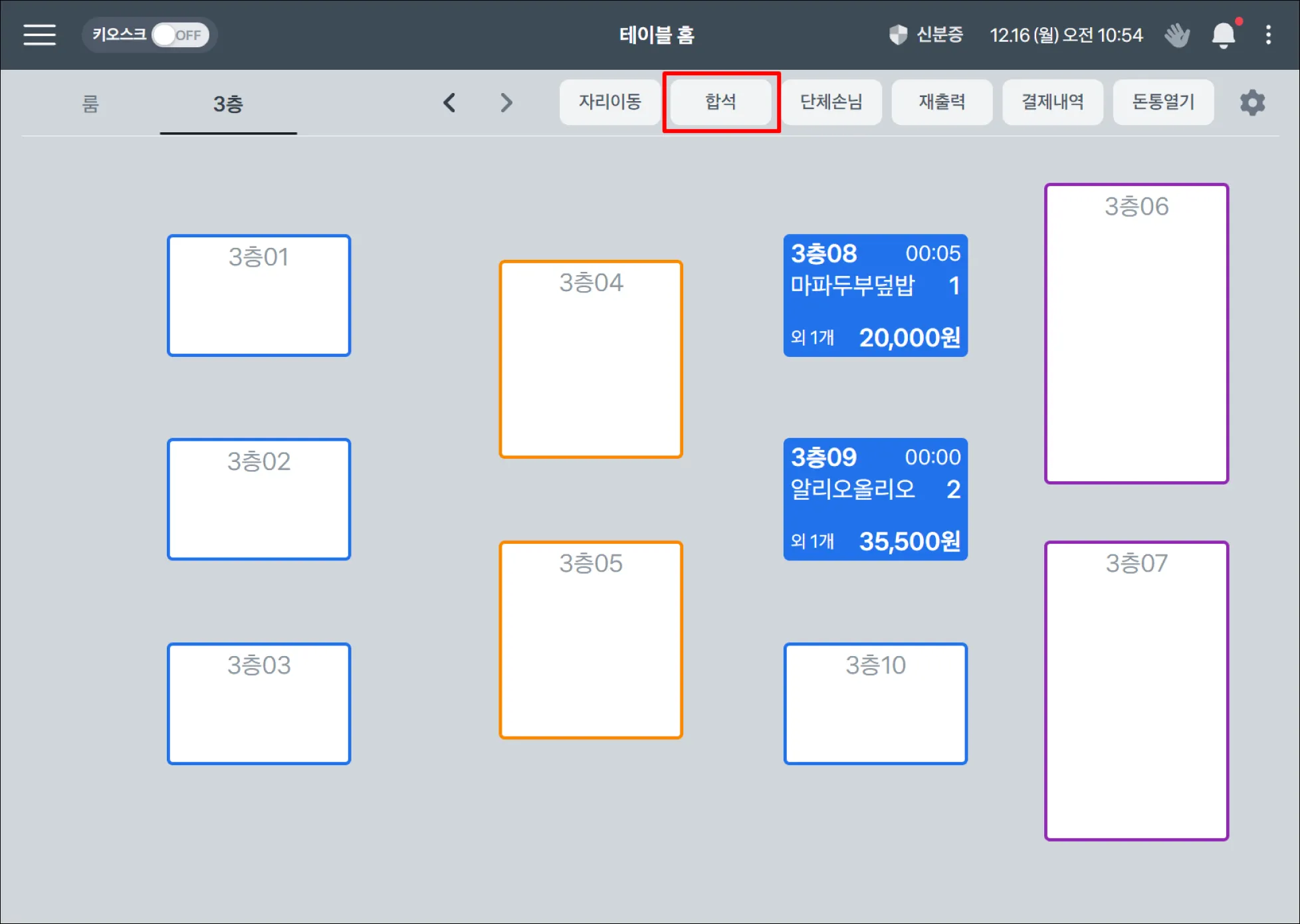
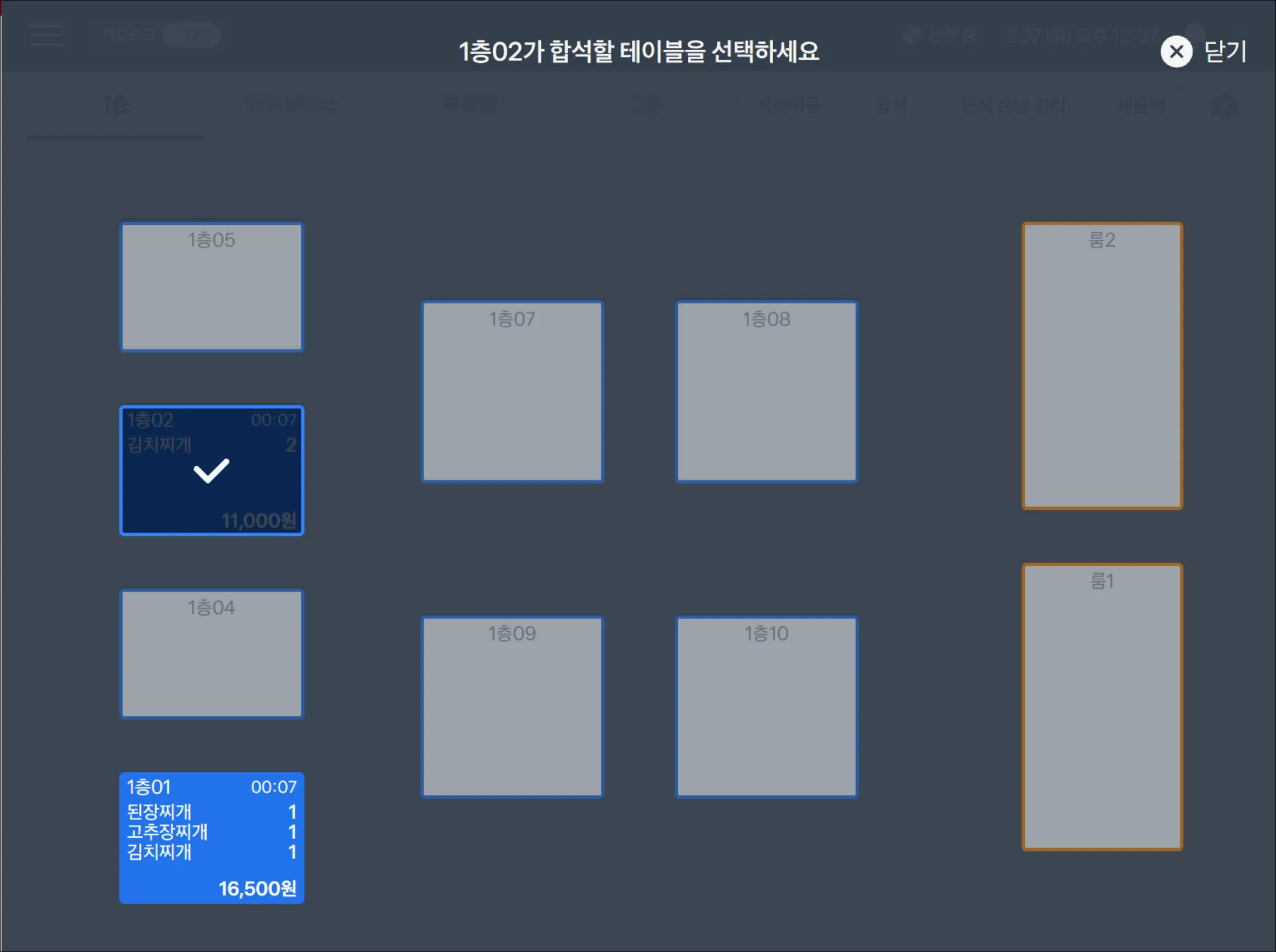
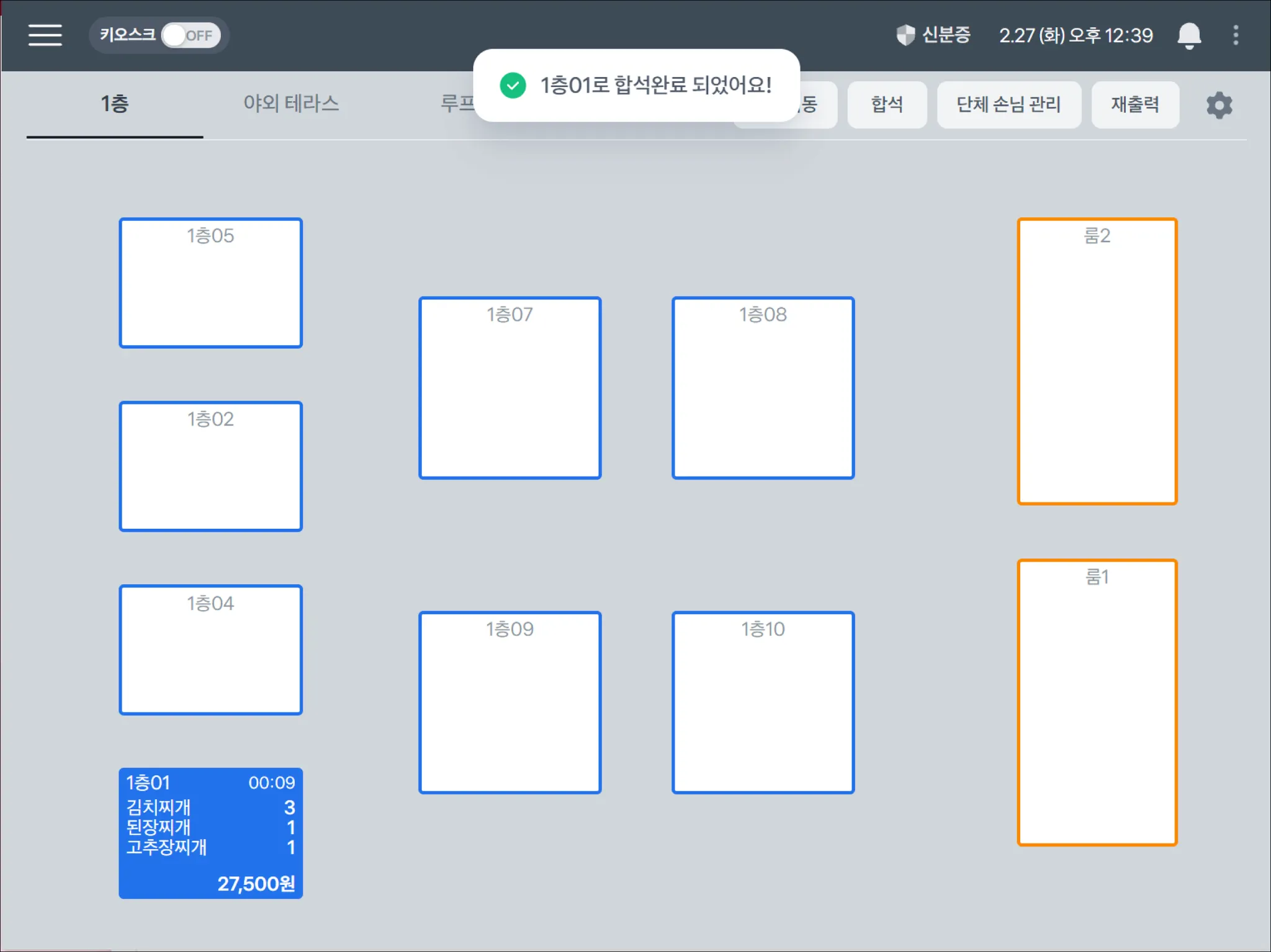
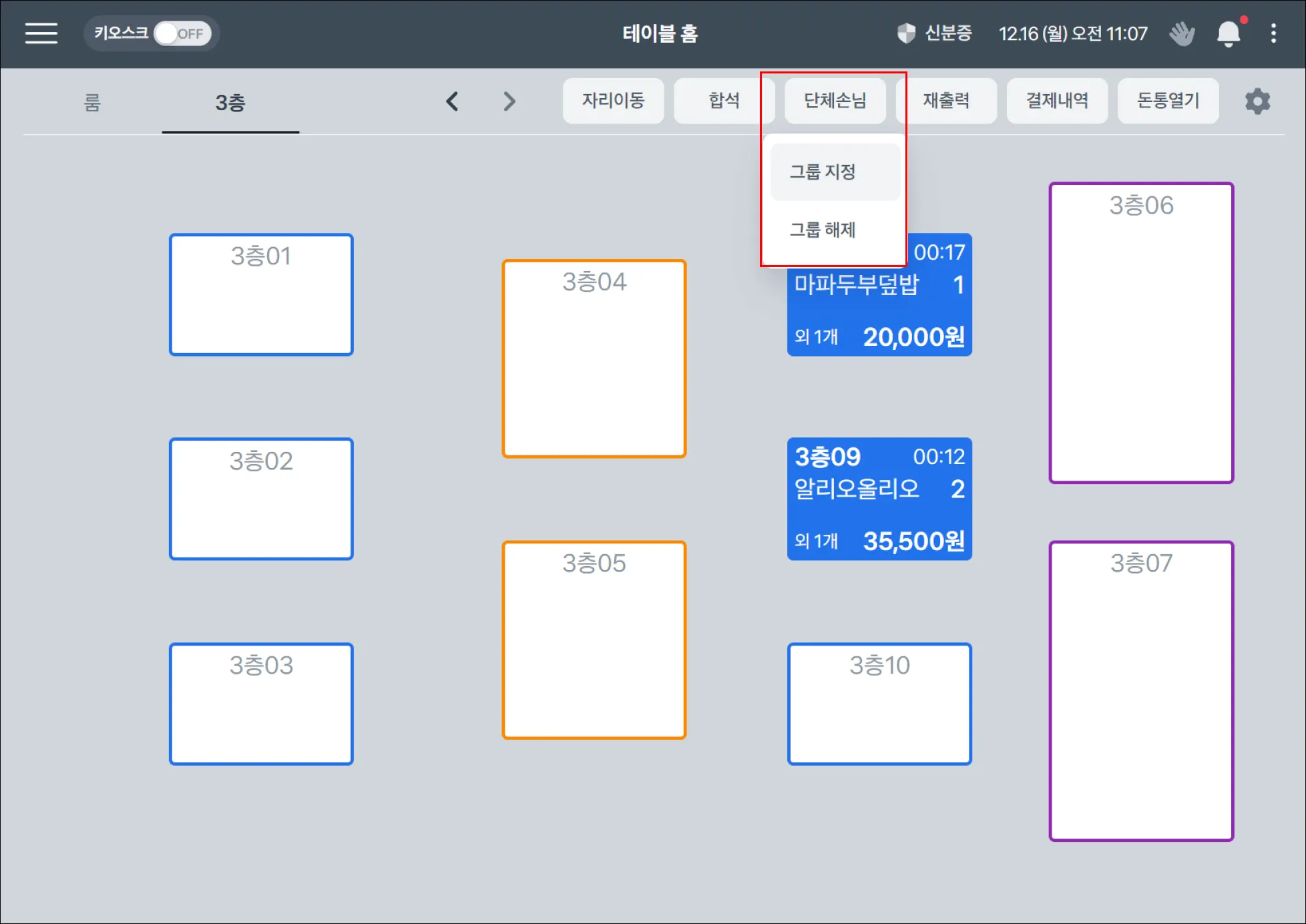
.png&blockId=f8035f76-835c-4a5e-b1c6-d14760d56df5)
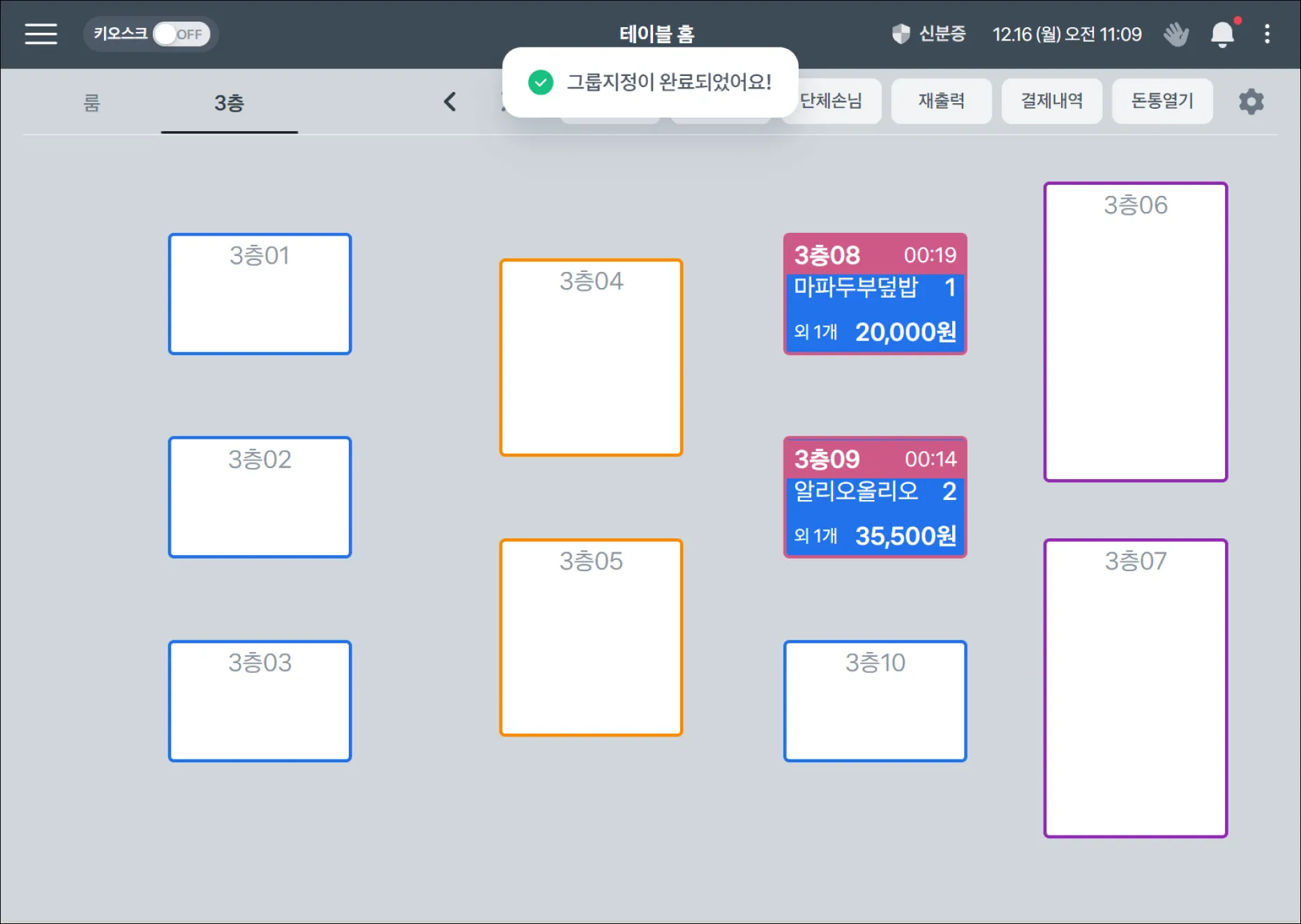
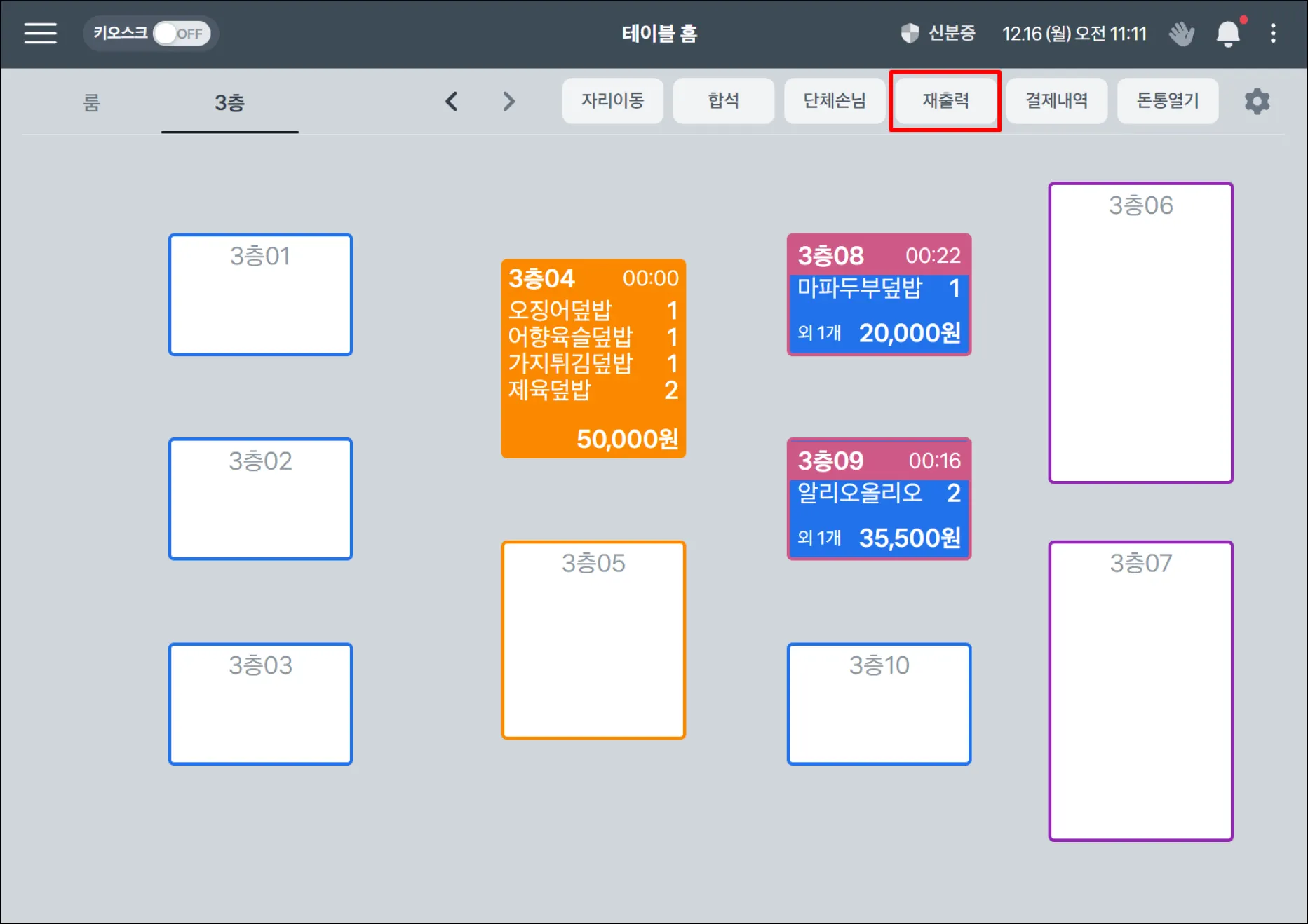
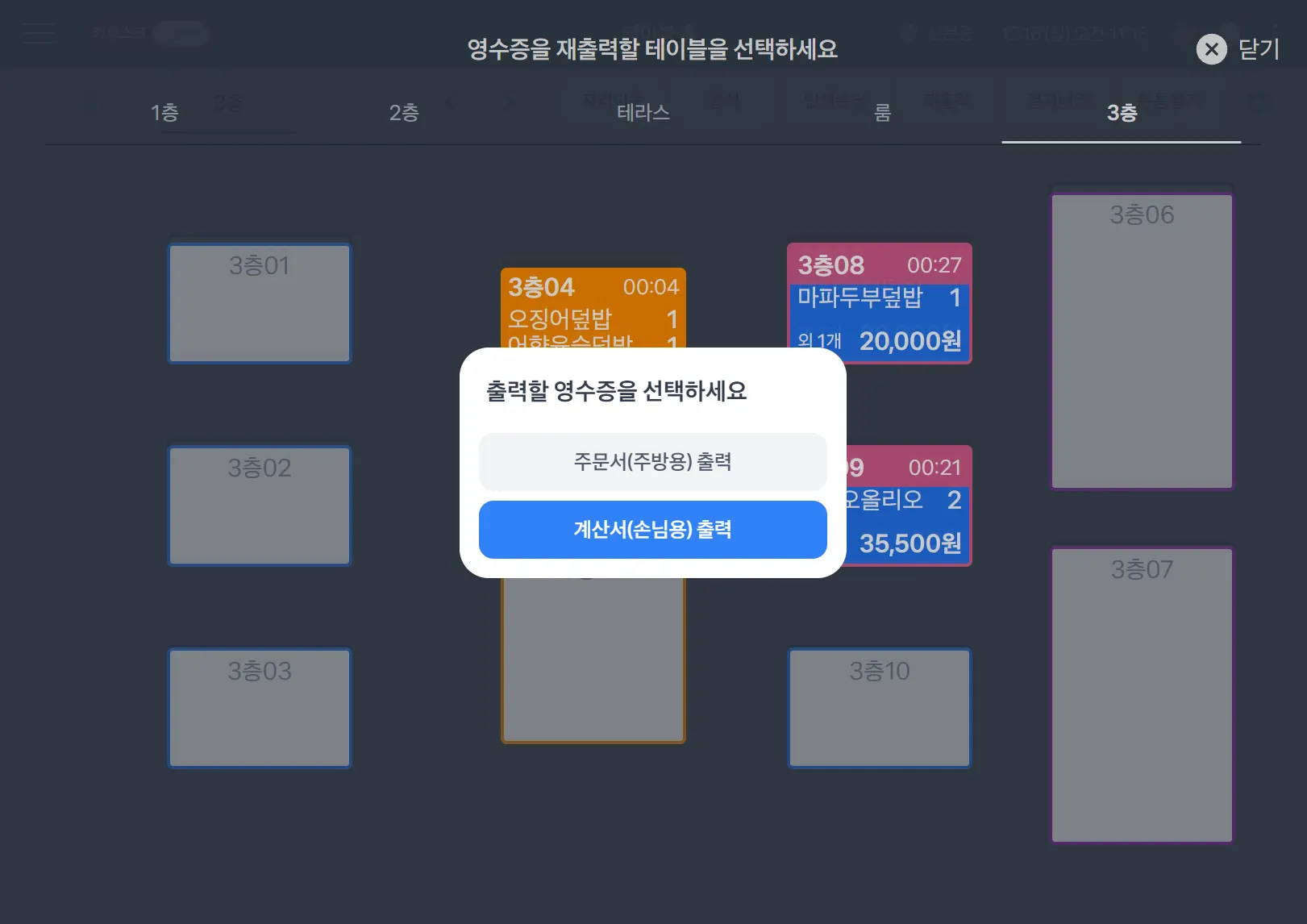
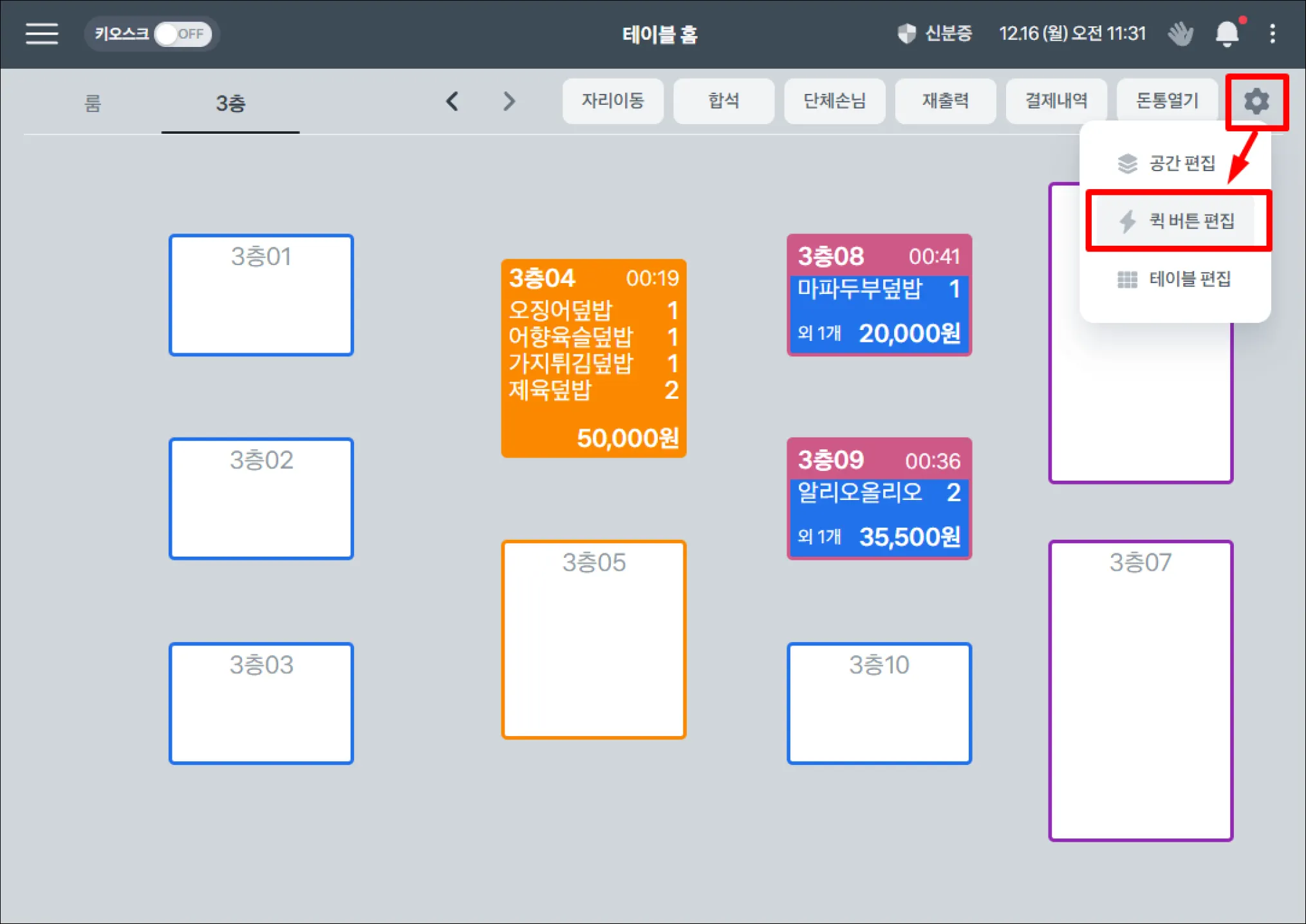
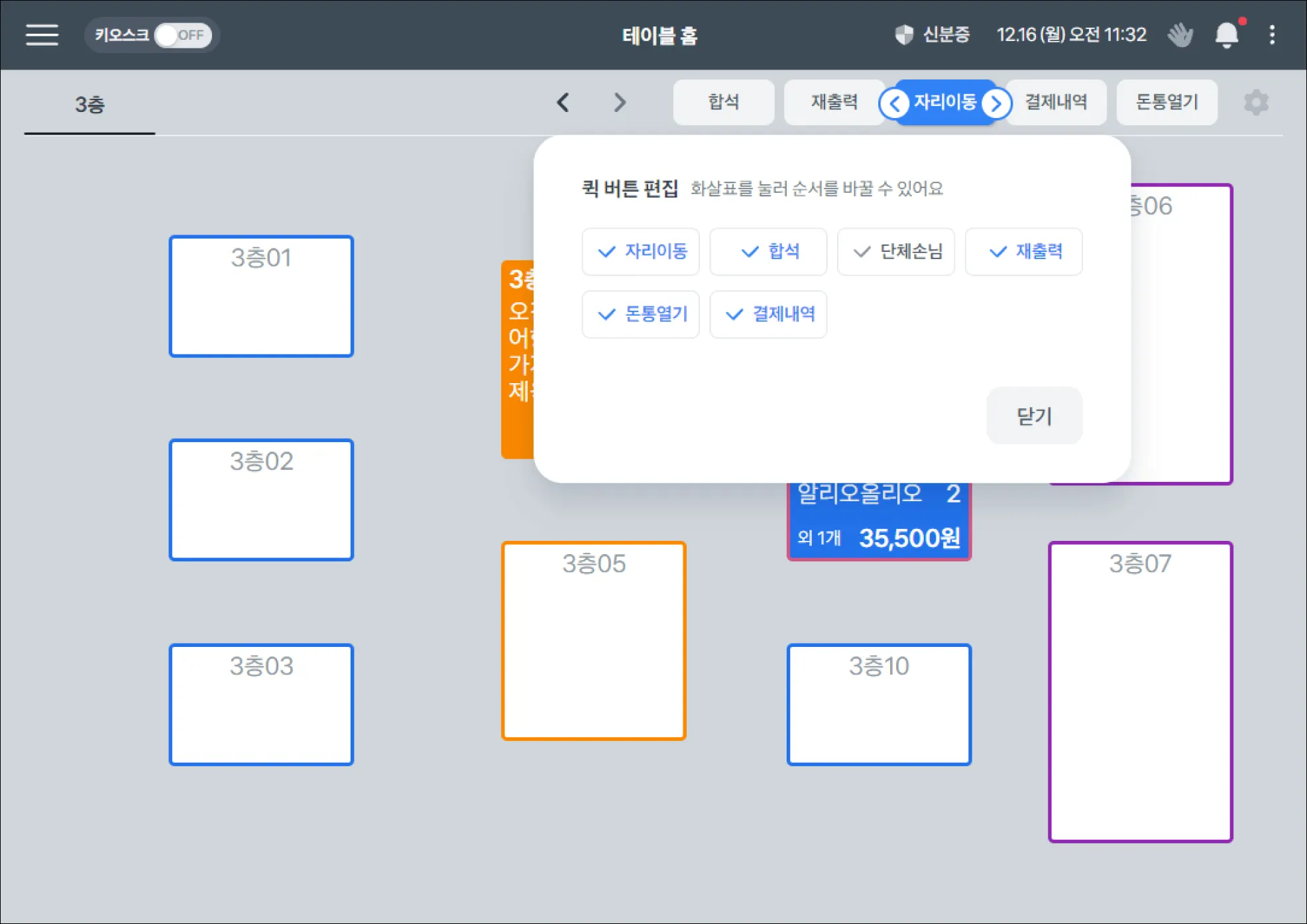
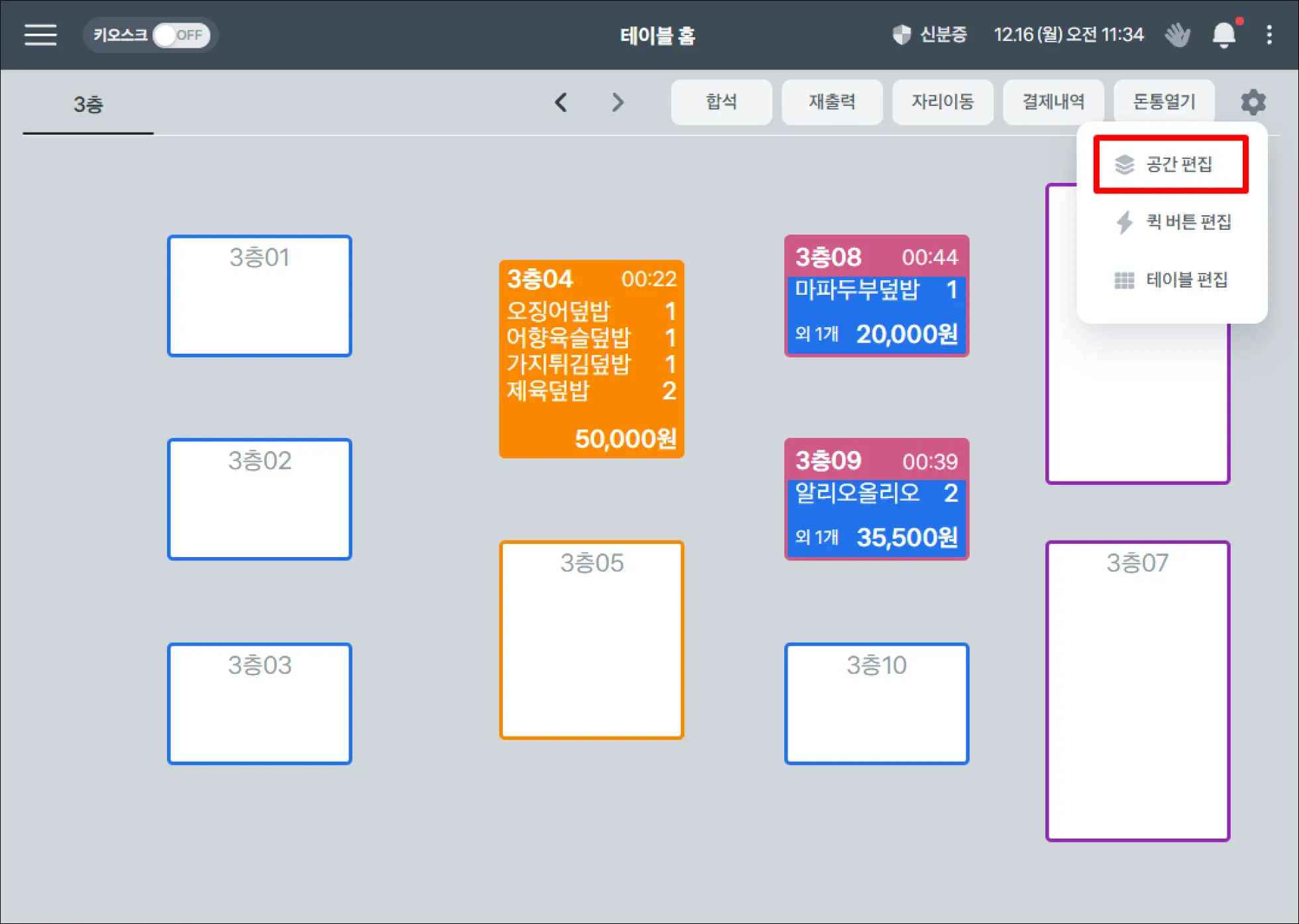
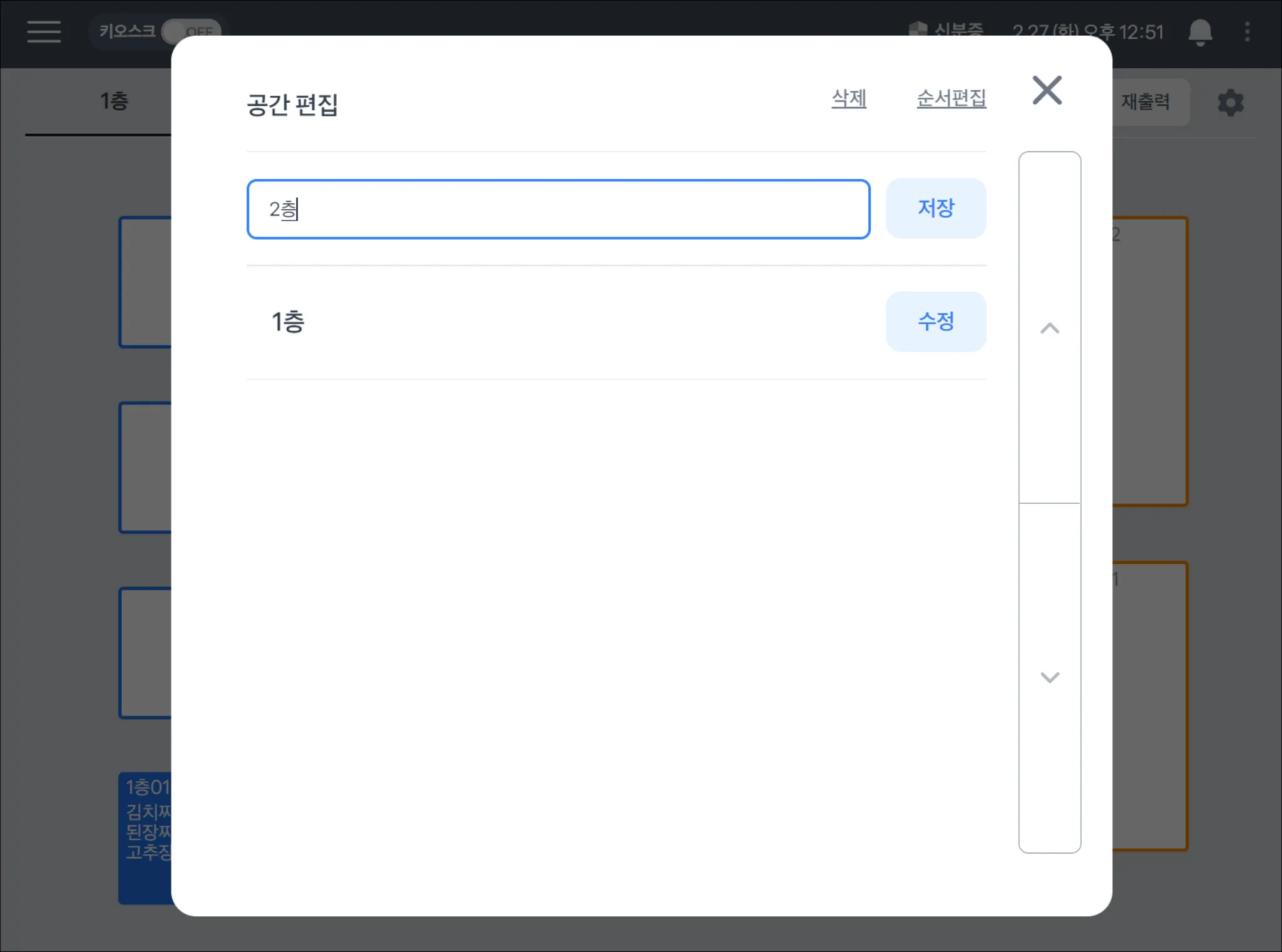
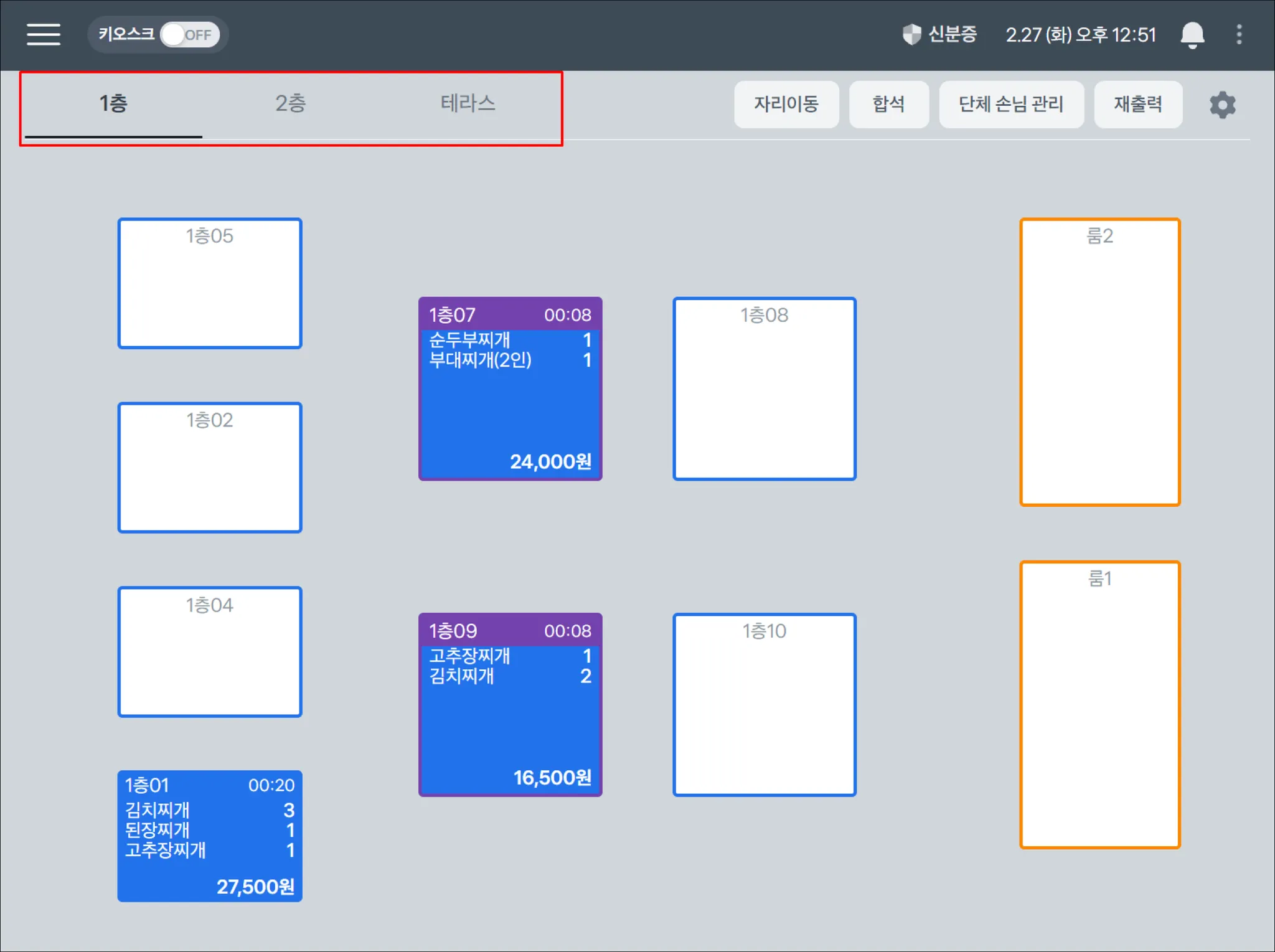
.png&blockId=15e714bb-fde7-803b-9361-f937436d1d9d)